Könnyű és gyors Android Root útmutató

Miután rootoltad az Android telefonod, teljes rendszerhozzáférésed lesz, és számos olyan alkalmazást futtathatsz, amelyek root hozzáférést igényelnek.
A Facebook és a Messenger összeomlása nem újdonság az eszközön. Leginkább akkor fordul elő, ha Android-eszköze eltömődött, vagy egy ideig nem frissítette. Az összeomlás oka az alkalmazás vagy az eszköz lehet. Ennek azonban más okai is lehetnek. A probléma megoldásához néhány egyszerű lépést kell követnie.
Miért omlik össze a Facebook alkalmazás?
Számos ok okozhatja az alkalmazás összeomlását. Hasonló érveléssel magyarázható, hogy a Facebook miért omlik össze folyamatosan Androidon. Az eszközön lévő elégtelen tárhely az egyik fő oka annak, hogy a Facebook folyamatosan bezár az Android rendszeren. Számos jelentés azonosított egy második tényezőt az alkalmazás elavult verziója vagy az Android verzió, amely a kompatibilitási problémákat okozza.
A Facebook alkalmazás összeomlásának elhárításának módjai Androidon
Ebben a bejegyzésben felsoroltuk azokat a hibaelhárítási lépéseket, amelyekkel megoldható a Facebook alkalmazás összeomlása Android rendszeren
1. Indítsa újra az alkalmazást
Amikor egy Facebook-alkalmazás összeomlik vagy nem válaszol, bármikor újraindíthatja az alkalmazást. Néha ez az egyszerű lépés megoldja a problémát. Ha nem tudja, hogyan kell ezt megtenni, szóljon nekünk. Egyszerűen zárja be az alkalmazást, és ellenőrizze, hogy nem fut-e a háttérben. Most indítsa újra az alkalmazást, és ellenőrizze, hogy a probléma továbbra is fennáll-e vagy sem. Ha ez nem átmeneti hiba, akkor a probléma valószínűleg újra megjelenik, amikor a Facebook azonnal vagy egy idő után összeomlik a képernyőn.
2. Indítsa újra a telefont

Ha az első lépés nem segít megoldani a problémát, indítsa újra a telefont , ez frissíti a háttérfolyamatokat, és az alkalmazás elkezdhet megfelelően működni. Csak az eszköz gyors újraindítása szükséges. Annak érdekében, hogy a többi alkalmazás ne akadályozza a Facebook használatát, tartsa lenyomva a bekapcsológombot 10 másodpercig a telefon kikapcsolásához. Néhány pillanat múlva kapcsolja be újra a bekapcsológomb 10 másodpercig tartó lenyomásával. Vagy egyszerűen használhatja az újraindítási lehetőséget a bekapcsológomb megnyomása után.
3. Keressen alkalmazásfrissítést
Ha mindkét fenti módszer nem működik az Android-probléma megoldásában a Facebook-alkalmazás összeomlásának megoldásában, lépjen erre a módszerre. Lehet, hogy egy ideje nem frissítette az alkalmazást. Minden fejlesztő frissítéseket ad ki az alkalmazáshoz a problémák megoldása és a fejlesztések előmozdítása érdekében. Ehhez kövesse az alábbi lépéseket:
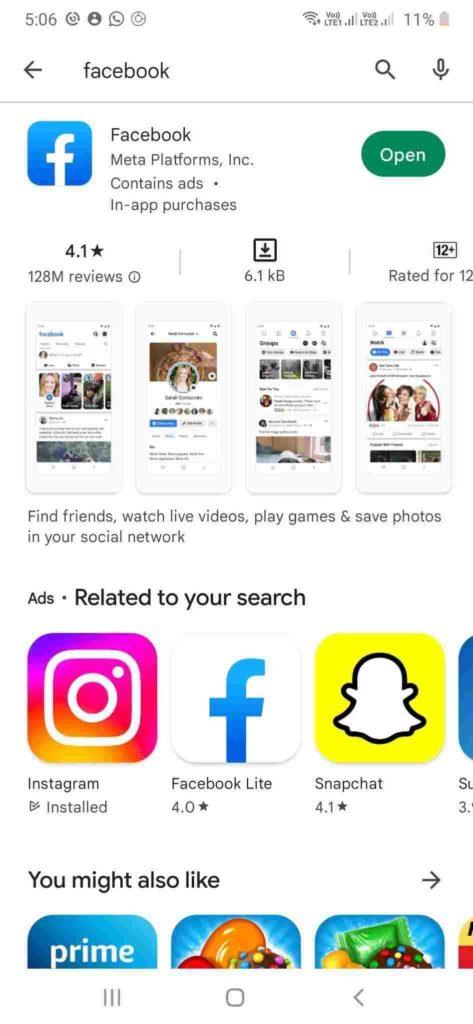
4. Törölje a Facebook alkalmazás gyorsítótárát és adatait
Mivel a Facebook jelentős mennyiségű adatot és gyorsítótárat tárol, ami lelassíthatja az eszközt, ha törli a gyorsítótárat és az adatokat, jobb változást tapasztalhat az alkalmazás működésében. Kövesse az alábbi lépéseket a gyorsítótár és az adatok törléséhez a Facebook alkalmazásból:
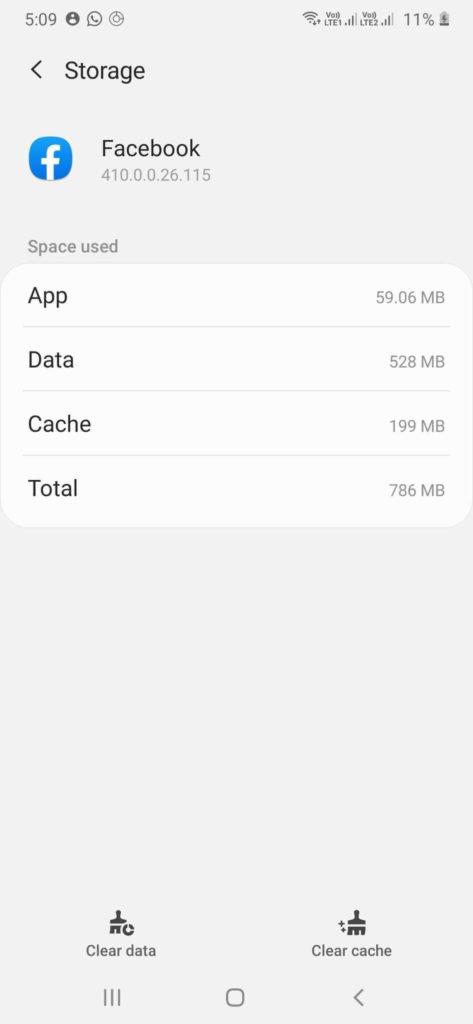
5. Törölje az alkalmazást, és telepítse újra
Ha a gyorsítótár törlése nem működik, törölheti a Facebook alkalmazást, újraindíthatja az eszközt, és újratelepítheti az alkalmazást.
Ehhez kövesse az alábbi lépéseket:
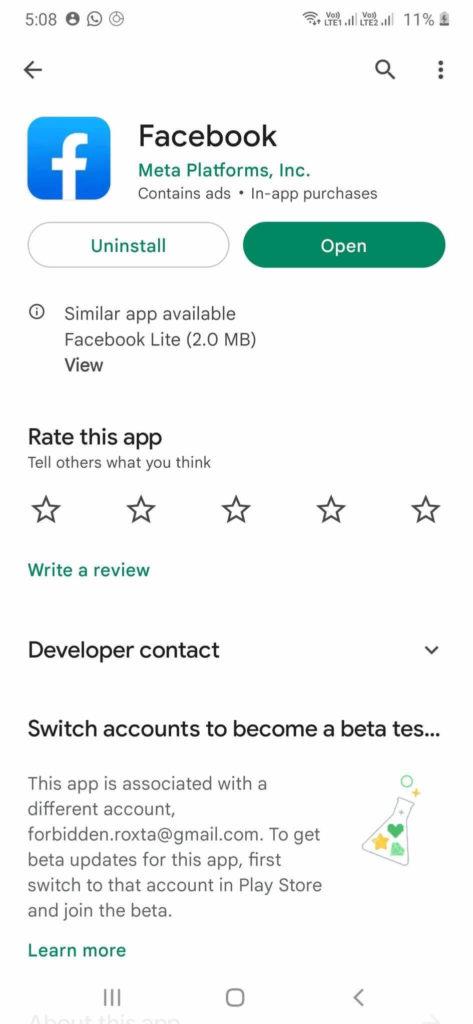
Ellenőrizze, hogy vannak-e fejlesztések.
6. Frissítse az Androidot
A Facebook alkalmazás összeomlásának megoldásához Androidon, ha a fenti lépések egyike sem működik az Ön számára, ellenőrizze, hogy vannak-e frissítések Android-eszközére. Néha a függőben lévő frissítések lehetnek a felelősek. Az Android frissítéséhez kövesse az alábbi lépéseket:
Megjegyzés: A letöltési folyamat felgyorsításához kapcsolja be a Wi-Fi-t.
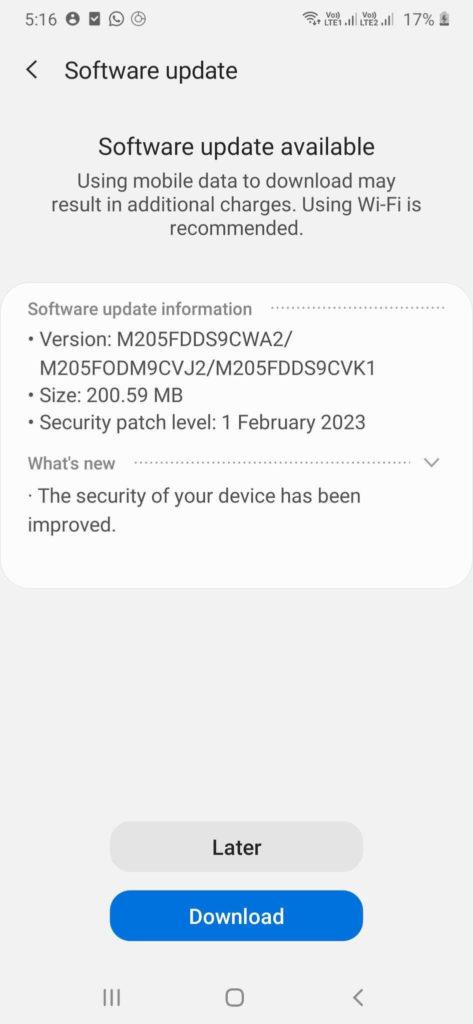
7. Állítsa vissza a telefon gyári beállításait
Ha semmi sem működött az Ön számára, végső megoldásként fontolja meg telefonja gyári beállításainak visszaállítását, hogy kijavítsa a Facebook alkalmazás összeomlását Androidon. A készülék alaphelyzetbe állításakor a készülék belső memóriájában tárolt összes adat törlődik. A visszaállítás után telepítse a Facebookot és más alkalmazásokat. Tudjuk, hogyan kell csinálni:
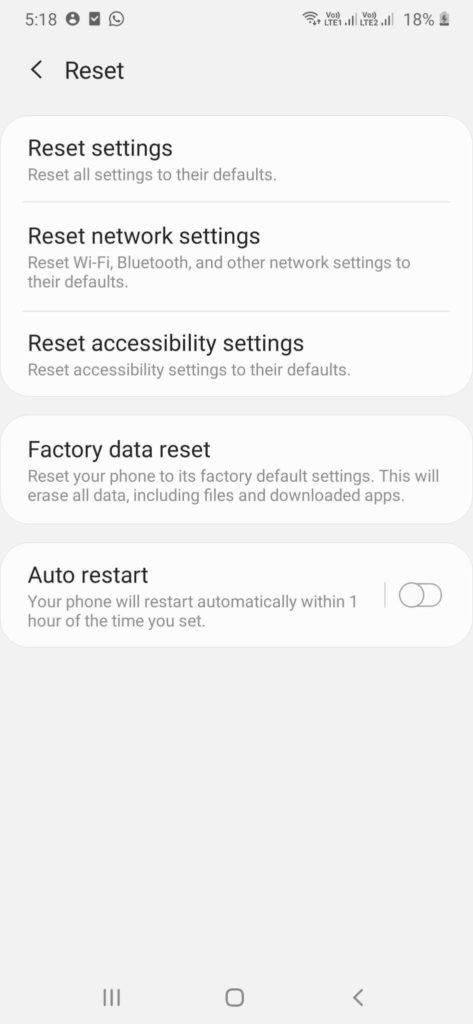
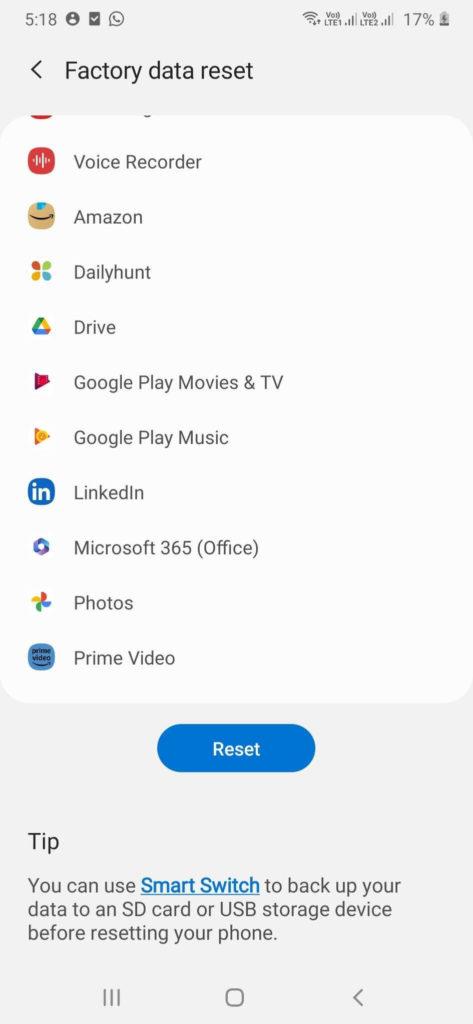
Most az Android telefon újraindul, és olyan lesz, mint a dobozból. Most telepítse újra a Facebook alkalmazást az eszközére. Nyissa meg, és ellenőrizze, hogy a Facebook-alkalmazás folyamatos bezárási problémája megoldódott-e vagy sem.
Reméljük, hogy most már egyértelmű a válasz arra a kérdésre, hogy „miért áll le a Facebook folyamatosan az Android rendszeren”. Próbálja ki a módszereket, és tudassa velünk, mi vált be Önnek!
Miután rootoltad az Android telefonod, teljes rendszerhozzáférésed lesz, és számos olyan alkalmazást futtathatsz, amelyek root hozzáférést igényelnek.
Az Android telefonodon található gombok nem csak a hangerő szabályozására vagy a képernyő felébresztésére szolgálnak. Néhány egyszerű módosítással gyorsbillentyűkké válhatnak egy gyors fotó készítéséhez, zeneszámok átugrásához, alkalmazások elindításához vagy akár a vészhelyzeti funkciók aktiválásához.
Ha a munkahelyeden hagytad a laptopodat, és sürgős jelentést kell küldened a főnöködnek, mit tehetsz? Használd az okostelefonodat. Még kifinomultabb megoldás, ha telefonodat számítógéppé alakítod, hogy könnyebben végezhess több feladatot egyszerre.
Az Android 16 zárképernyő-widgetekkel rendelkezik, amelyekkel tetszés szerint módosíthatja a zárképernyőt, így a zárképernyő sokkal hasznosabb.
Az Android kép a képben módjával lekicsinyítheted a videót, és kép a képben módban nézheted meg, így egy másik felületen nézheted meg, így más dolgokat is csinálhatsz.
A videók szerkesztése Androidon egyszerűvé válik a cikkben felsorolt legjobb videószerkesztő alkalmazásoknak és szoftvereknek köszönhetően. Gondoskodj róla, hogy gyönyörű, varázslatos és elegáns fotóid legyenek, amelyeket megoszthatsz barátaiddal a Facebookon vagy az Instagramon.
Az Android Debug Bridge (ADB) egy hatékony és sokoldalú eszköz, amely számos dolgot lehetővé tesz, például naplók keresését, alkalmazások telepítését és eltávolítását, fájlok átvitelét, egyéni ROM-ok rootolását és flashelését, valamint eszközmentések létrehozását.
Automatikusan kattintó alkalmazásokkal. Nem kell sokat tenned játékok, alkalmazások vagy az eszközön elérhető feladatok használata közben.
Bár nincs varázsmegoldás, a készülék töltésének, használatának és tárolásának apró változtatásai nagyban befolyásolhatják az akkumulátor élettartamának lassítását.
A telefon, amit sokan most szeretnek, a OnePlus 13, mert a kiváló hardver mellett egy évtizedek óta létező funkcióval is rendelkezik: az infravörös érzékelővel (IR Blaster).







